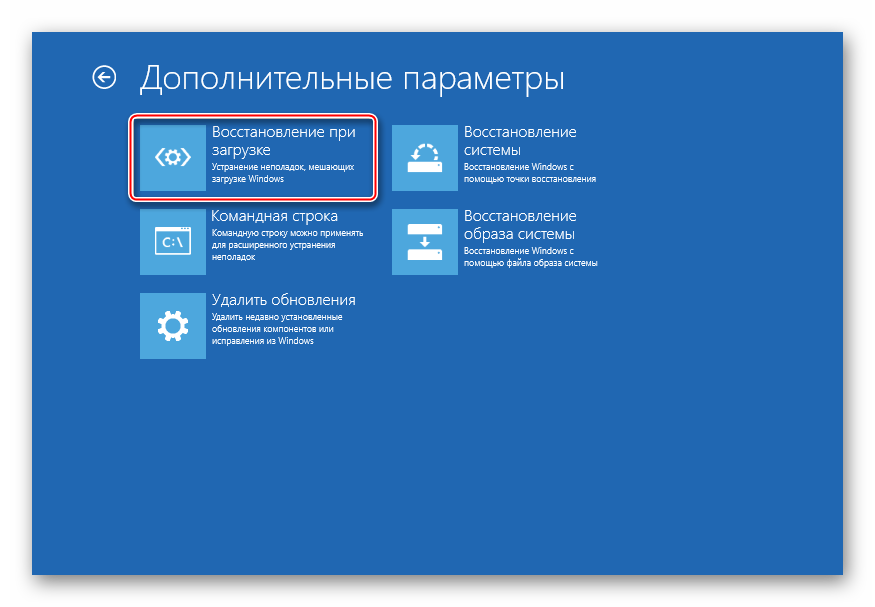Как активировать функцию восстановления системы в Windows 10. Где найти настройки защиты системы. Как создать точку восстановления вручную. Как выполнить откат системы при возникновении проблем.
Что такое восстановление системы в Windows 10
Восстановление системы — это встроенная функция Windows 10, которая позволяет вернуть компьютер к предыдущему состоянию в случае возникновения проблем. Она создает «точки восстановления» — снимки системных файлов и настроек Windows в определенный момент времени.
Основные преимущества использования восстановления системы:
- Возможность отменить неудачные обновления или изменения системы
- Восстановление работоспособности после сбоев
- Удаление вредоносных программ без переустановки Windows
- Возврат к стабильному состоянию после неправильной настройки
По умолчанию восстановление системы отключено в Windows 10. Рассмотрим, как включить и настроить эту полезную функцию.
Как включить восстановление системы в Windows 10
Чтобы активировать функцию восстановления системы, выполните следующие шаги:
- Нажмите Win+R, введите «sysdm.cpl» и нажмите Enter
- Перейдите на вкладку «Защита системы»
- Выберите системный диск (обычно C:) и нажмите «Настроить»
- Выберите «Включить защиту системы»
- Укажите максимальный объем дискового пространства для точек восстановления
- Нажмите «ОК» для сохранения настроек
После этого Windows начнет автоматически создавать точки восстановления при важных системных изменениях.
Как создать точку восстановления вручную
Помимо автоматического создания, вы можете создавать точки восстановления вручную перед внесением серьезных изменений в систему. Для этого:
- Откройте «Панель управления» > «Система» > «Защита системы»
- Нажмите кнопку «Создать»
- Введите описание точки восстановления
- Нажмите «Создать» для запуска процесса
Создание точки занимает несколько минут. После завершения вы увидите сообщение об успешном создании.
Как выполнить восстановление системы
Если возникли проблемы после обновления или изменения настроек, вы можете откатить систему к предыдущей точке восстановления:

- Откройте «Панель управления» > «Восстановление»
- Выберите «Запуск восстановления системы»
- Нажмите «Далее» и выберите нужную точку восстановления
- Подтвердите выбор и запустите процесс восстановления
Компьютер перезагрузится, и система вернется к выбранному состоянию. Ваши личные файлы при этом не пострадают.
Настройка объема дискового пространства для точек восстановления
Важно правильно настроить объем места, выделяемого для хранения точек восстановления. Слишком маленький объем приведет к быстрому удалению старых точек, а слишком большой — к неэффективному использованию дискового пространства.
Рекомендуемые значения:
- Для SSD до 256 ГБ — 5-10% от объема диска
- Для SSD более 256 ГБ — 2-5% от объема диска
- Для HDD — 5-15% от объема диска
Чтобы изменить выделенный объем, откройте настройки защиты системы и нажмите «Настроить». Передвиньте ползунок на нужное значение.
Устранение проблем с восстановлением системы
Иногда функция восстановления системы может работать некорректно. Вот несколько способов решения распространенных проблем:

Восстановление системы отключено администратором
Если вы видите сообщение «Восстановление системы отключено администратором», выполните следующие действия:
- Откройте редактор реестра (regedit)
- Перейдите в раздел HKEY_LOCAL_MACHINE\SOFTWARE\Policies\Microsoft\Windows NT\SystemRestore
- Удалите параметры DisableConfig и DisableSR или измените их значение на 0
- Перезагрузите компьютер
Не создаются точки восстановления
Если точки восстановления не создаются автоматически, проверьте следующее:
- Достаточно ли свободного места на диске
- Запущена ли служба теневого копирования (Volume Shadow Copy)
- Не блокируют ли создание точек антивирусные программы
Попробуйте создать точку восстановления вручную. Если это не удается, проверьте журналы событий на наличие ошибок.
Альтернативные методы защиты системы
Помимо встроенного восстановления системы, рекомендуется использовать дополнительные способы защиты:
- Регулярное резервное копирование важных данных
- Создание образа системного диска
- Использование облачных хранилищ для синхронизации файлов
- Установка антивирусного ПО и файервола
Комплексный подход обеспечит максимальную защиту вашей системы от сбоев и потери данных.
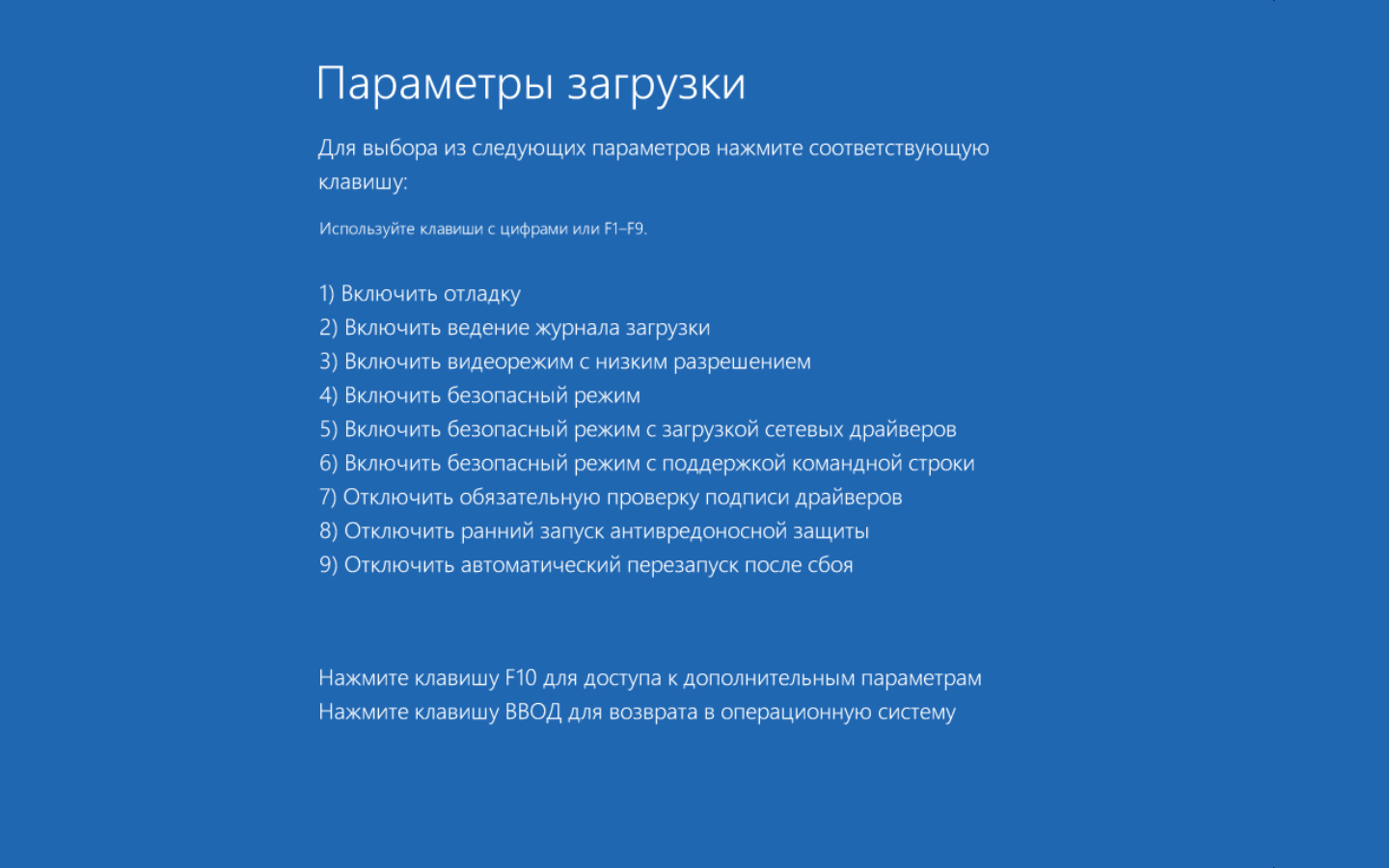
Заключение
Восстановление системы — мощный инструмент для защиты Windows 10 от проблем. Правильная настройка и регулярное создание точек восстановления позволят вам быстро вернуть систему в рабочее состояние в случае сбоев. Используйте эту функцию в сочетании с другими методами резервного копирования для обеспечения максимальной безопасности ваших данных.
Как включить восстановление системы в Windows 10
По умолчанию в Windows 10 восстановление системы отключено, вернее если вы делали чистую установку системы, то в большинстве случаев восстановление системы отключено. А если вы обновились до Windows 10 c предыдущих версий Windows, и там у вас была включена данная функция, то скорее всего она включена и здесь, но не помешает проверить 🙂
Как включить восстановление системы
С помощью панели инструментов мы можем снова включить восстановление системы, если оно было отключено. И Windows начнет делать снимки состояния системы согласно ваших настроек, при этом вам придется выделить на всё это какое-то количество жесткого диска.
Если функция восстановления системы была отключена и у вас на данный момент уже проблемы с Windows – включение данной функции вам не поможет! Когда мы включим функцию восстановления системы и зададим все параметры – Windows только начнет делать снимки системы к которым мы сможет откатиться в будущем. По этому, если у вас проблемы с Windows сейчас – пропускайте данный пункт и в следующем попробуем вам помочь.
По этому, если у вас проблемы с Windows сейчас – пропускайте данный пункт и в следующем попробуем вам помочь.
Эта функция доступна только в панели инструментов, ее нет в “Параметрах”. Самый быстрый способ зайти в “Восстановление системы” – написать в поисковой строке “Восстановление” (как на рисунке) и выбрать его из найденных вариантов. Теперь нажмите “Создать диск восстановления”. Также вы можете нажать на “Пуск” правой клавишей мыши и выбрать “Система” => с левой стороны выбираем “Дополнительные параметры системы” => вкладка “Защита системы”
в данном окне вы увидите включено восстановление системы или выключено. Если напротив диска написано выкл. и вы хотите включить наблюдение за ним – выберите диск и нажмите “Настроить”
Как включить восстановление системы в Windows 10Поставьте галочку в поле “Включить защиту системы” и с помощью ползунка выберите максимальный объем диска для хранения снимков системы. Чем меньше вы выделите места на диске под восстановление – тем меньше будет храниться точек для восстановления.
Чтобы в дальнейшем восстановить систему из какого-то снимка сделанного ранее – зайдите в “Защиту системы” (Пуск” правой клавишей мыши и выбрать “Система” => с левой стороны выбираем “Дополнительные параметры системы” => вкладка “Защита системы”) и нажмите “Восстановить”
Также, если Windows не загружается, вы сможете восстановить систему с ранее созданного снимка.
Другие способы исправить проблемы системы
Если ваш компьютер стал плохо работать после установки какого-то обновления – попробуйте удалить обновление или откатить сборку.
Если появилась реклама в браузере, установилось куча программ и все жестко тупит, или вылетают какие-то ошибки – попробуйте с помощью инструкций почистить компьютер.
Есть еще один способ устранения проблем в Windows 10 – это сброс системы. С помощью функции сброса вы получите чистую систему Windows 10 без ошибок, правда потом придется заново ставить нужные программы и заново настраивать всё, согласно своим предпочтениям.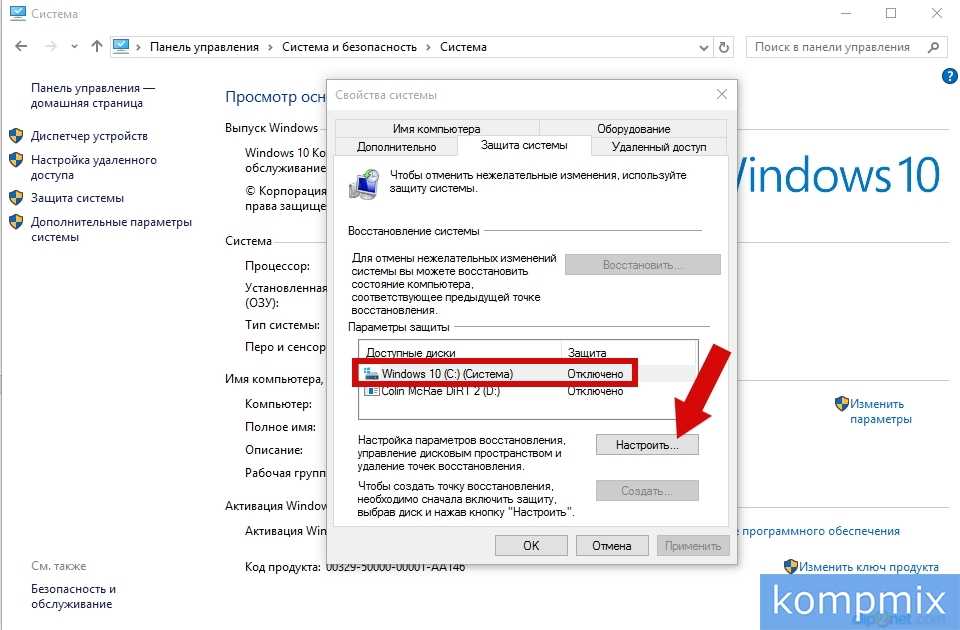 Чтобы воспользоваться функцией сброса системы – зайдите в “Пуск” => Параметры => Обновление и безопасность => Восстановление => и в пункте “Вернуть компьютер в исходное состояние” нажмите “Начать”
Чтобы воспользоваться функцией сброса системы – зайдите в “Пуск” => Параметры => Обновление и безопасность => Восстановление => и в пункте “Вернуть компьютер в исходное состояние” нажмите “Начать”
Есть еще способы восстановить систему, но о них поговорим в следующих статьях. Если есть дополнения -пишите комментарии! Удачи Вам 🙂
Читайте также:
FacebookTwitterPinterestПочта
Type to search or hit ESC to close
See all results
Восстановление системы отключено системным администратором
Некоторые пользователи Windows 11 и Windows 10, 8.1 и Windows 7 могут столкнуться с сообщением о том, что восстановление системы отключено системным администратором при попытке создать точку восстановления системы вручную или запустить восстановление. Также, если речь идет о настройке точек восстановления, в окне параметров защиты системы можно увидеть еще два сообщения — что создание точек восстановления отключено, равно как и их конфигурация.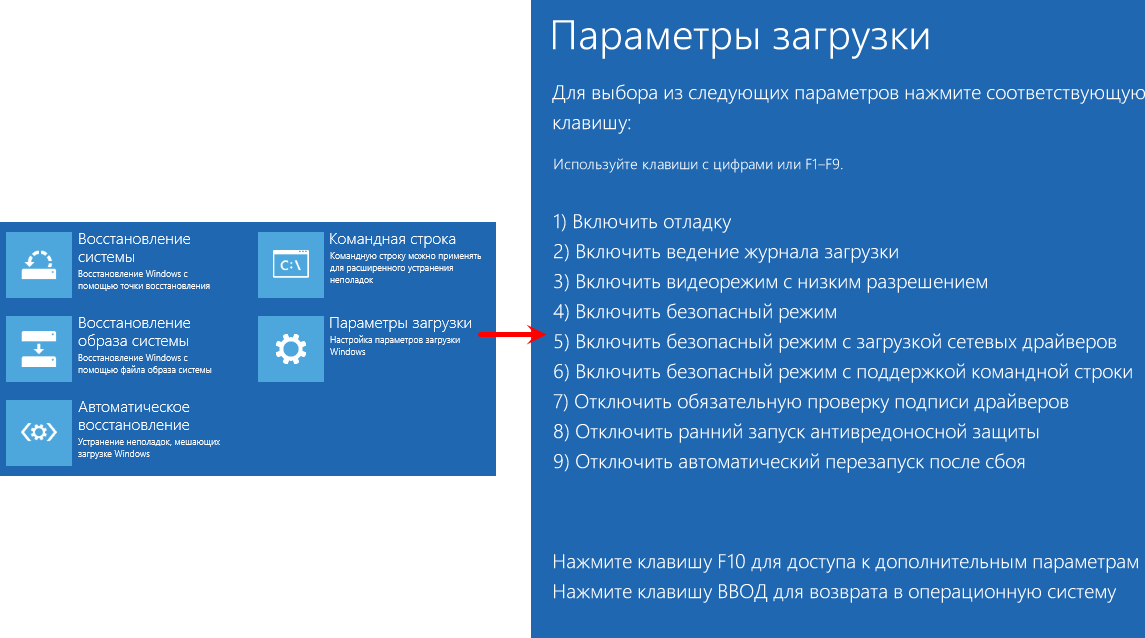
В этой инструкции — пошагово о том, как включить точки восстановления (а точнее — возможность их создания, настройки и использования) в Windows 11, 10, 8.1 и 7. На эту тему также может пригодиться подробная инструкция: Точки восстановления Windows 11, Точки восстановления Windows 10.
Обычно, проблема «Восстановление системы отключено системным администратором» бывает не какими-то вашими или сторонними действиями, а работой программ и твиков, например, программы для автоматической настройки оптимальных параметров работы твердотельных накопителей в Windows, например, SSD Mini Tweaker, могут так сделать (на эту тему, отдельно: Как настроить SSD для Windows 10). При этом на вкладке «Защита системы» вы можете наблюдать следующие уведомления:
- Восстановление системы отключено системным администратором
- Конфигурация отключена системным администратором
- Создание точек восстановления отключено системным администратором
Включение восстановления системы с помощью редактора реестра
Первый способ решения проблемы — устранение сообщения о том, что восстановление системы отключено, подойдет для всех редакций Windows, в отличие от следующего, который предполагает использование редакции Pro или Enterprise.
Шаги по устранению проблемы будут следующими:
- Запустите редактор реестра. Для этого вы можете нажать клавиши Win+R (Win — клавиша с эмблемой Windows в нижнем ряду) на клавиатуре, ввести regedit и нажать Enter.
- В редакторе реестра перейдите к разделу (папки слева)
HKEY_LOCAL_MACHINE\SOFTWARE\Policies\Microsoft\Windows NT\SystemRestore
- Либо удалите целиком этот раздел, нажав по нему правой кнопкой мыши и выбрав «Удалить», либо выполните пункт 4.
- Измените значения параметров DisableRestore, DisableConfig и DisableSR c 1 на 0. Либо удалите эти параметры. Набор параметров в разделе в каждом конкретном случае может отличаться, но каждый из них отключает одну из возможностей использования защиты системы: само восстановление, создание точек восстановление или конфигурацию.
- Закройте редактор реестра. Как правило, перезагрузка компьютера не требуется.
Готово. Теперь, если снова зайти в параметры защиты системы, сообщений о том, что восстановление Windows отключено, появиться не должно, а точки восстановления будут работать так, как от них ожидается.
Возврат восстановления системы с помощью редактора локальной групповой политики
Для Windows 11/10, 8.1 и Windows 7 редакций Профессиональная, Корпоративная и Максимальная вы можете исправить «восстановление системы отключено администратором» и сопутствующие проблемы с помощью редактора локальной групповой политики. Шаги будут следующими:
- Нажмите клавиши Win+R на клавиатуре и введите gpedit.msc затем нажмите Ок или Enter.
- В открывшемся редакторе локальной групповой политики перейдите к разделу Конфигурация компьютера — Административные шаблоны — Система — Восстановление системы.
- В правой части редактора вы увидите два параметра «Отключить конфигурацию» и «Отключить восстановление системы». Дважды кликните по каждому из них и установите значение «Отключено» или «Не задано». Примените настройки.
После этого можно закрыть редактор локальной групповой политики, снова зайти в настройки защиты системы и выполнять все необходимые действия с точками восстановления Windows.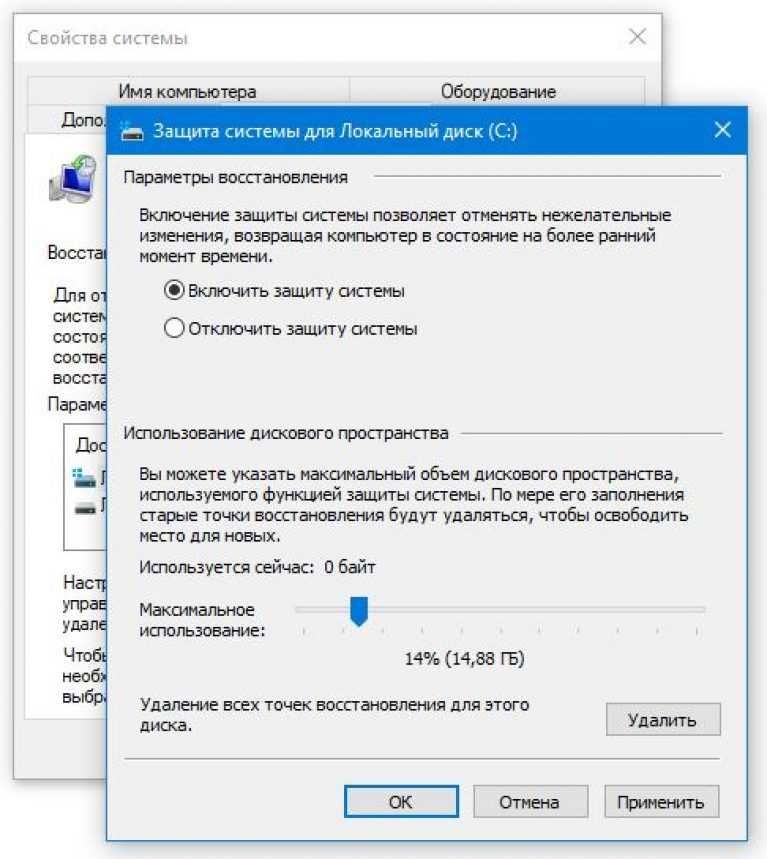
На этом всё, думаю, один из способов вам помог. Кстати, было бы интересно узнать в комментариях, после чего, предположительно, восстановление системы стало отключено администратором у вас.
remontka.pro в Телеграм | Другие способы подписки
Поддержать автора и сайт
Как использовать восстановление системы в Windows 10
Точка восстановления системы Windows 10 (Изображение предоставлено Windows Central)В Windows 10 восстановление системы — это функция, предназначенная для создания моментального снимка текущего рабочего состояния и сохранения его в качестве «точки восстановления» при обнаружении важных изменений на вашем компьютере. Если критическая проблема возникает после установки обновления, драйвера или приложения или после неправильного изменения системных настроек в реестре, вы можете использовать точку восстановления, чтобы вернуть свой ноутбук или настольный компьютер к более ранней точке, чтобы решить проблему без потери вашего файлы.
Хотя это отличная функция восстановления, по умолчанию она отключена, а это означает, что вы должны включить ее, прежде чем сможете создавать точки восстановления вручную или системой автоматически.
В этом руководстве по Windows 10 мы рассмотрим шаги по настройке восстановления системы и действия по устранению проблем, которые могут повлиять на нормальную работу вашего устройства.
- Как включить восстановление системы в Windows 10
- Как создать точку восстановления системы в Windows 10
- Как выполнить восстановление с помощью функции восстановления системы в Windows 10
Как включить функцию восстановления системы в Windows 10
Поскольку в Windows 10 функция восстановления системы больше не включена по умолчанию, ее необходимо включить вручную.
Чтобы включить восстановление системы в Windows 10, выполните следующие действия:
- Открыть Запустить .
- Найдите Создайте точку восстановления и щелкните верхний результат, чтобы открыть страницу Свойства системы .
- В разделе «Настройки защиты» выберите основной «Системный» диск.

- Нажмите кнопку Настроить .
Источник: Windows Central (Изображение предоставлено: Источник: Windows Central)
- Выберите параметр Включить защиту системы . Подсказка: Windows 10 может автоматически управлять пространством. Однако в разделе «Использование места на диске» вы можете использовать ползунок, чтобы указать хранилище для восстановления. Вы также найдете Кнопка Удалить , которую вы можете использовать для удаления всех точек восстановления, которые могут пригодиться, чтобы освободить место или начать заново с функцией восстановления.
Источник: Windows Central (Изображение предоставлено: Источник: Windows Central)
- Нажмите кнопку Применить .
- Нажмите кнопку OK .
После выполнения этих шагов система автоматически создаст точки восстановления при применении нового обновления или конкретных системных изменений.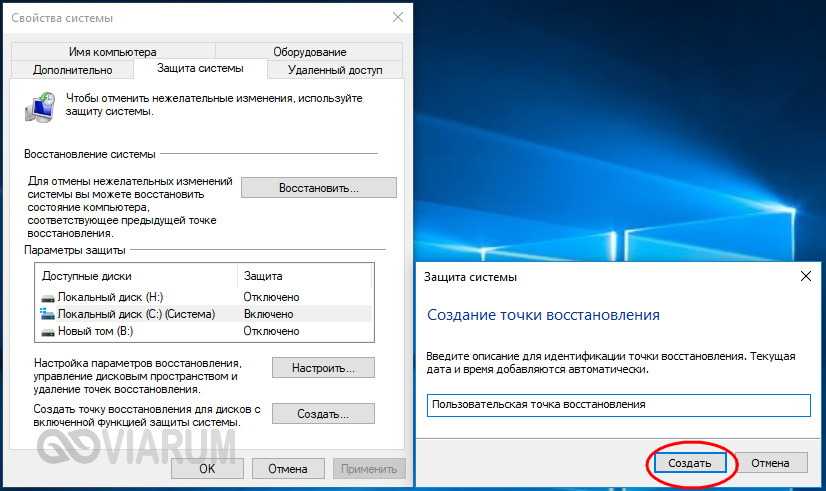
Восстановление системы не включается автоматически для всех дисков. Если у вас есть другие диски, подключенные к вашему компьютеру, вы должны включить защиту вручную на каждом хранилище. Кроме того, важно отметить, что это не решение для резервного копирования. Это всего лишь функция отмены системных изменений, не затрагивающая ваши файлы.
Как создать точку восстановления системы в Windows 10
Если функция восстановления системы включена, она создает контрольную точку при автоматическом обнаружении изменений в системе. Однако, если вы планируете настраивать конфигурации вручную, вам всегда нужно создавать точку восстановления вручную.
Чтобы создать точку восстановления в Windows 10 вручную, выполните следующие действия:
- Открыть Запустить .
- Найдите Создайте точку восстановления и щелкните верхний результат, чтобы открыть страницу Свойства системы .
- В разделе «Настройки защиты» нажмите кнопку Создать .

Источник: Windows Central (Изображение предоставлено: Источник: Windows Central)
- Введите описательное имя точки восстановления — например, Перед изменением настроек реестра .
Источник: Windows Central (Изображение предоставлено: Источник: Windows Central)
- Нажмите кнопку Создать .
- Нажмите кнопку Закрыть .
- Нажмите кнопку OK .
- Нажмите кнопку Закрыть .
После выполнения этих шагов вы сможете отменить системные изменения в случае, если что-то произойдет во время установки нового драйвера, программы или внесения изменений в реестр.
Восстановление с помощью функции «Восстановление системы» в Windows 10
Если после установки или изменения параметров системы возникает ошибка или неизвестная проблема, вы можете использовать функцию восстановления, чтобы применить точку восстановления, чтобы отменить изменения и устранить проблему. Вы можете выполнить эту задачу на рабочем столе Windows 10 или в дополнительных параметрах запуска, если компьютер больше не запускается правильно.
Вы можете выполнить эту задачу на рабочем столе Windows 10 или в дополнительных параметрах запуска, если компьютер больше не запускается правильно.
Отменить системные изменения с рабочего стола
Если у вас есть доступ к рабочему столу Windows 10, вы можете отменить изменения, выполнив следующие действия:
- Открыть Запустить .
- Найдите Создайте точку восстановления и щелкните верхний результат, чтобы открыть страницу Свойства системы .
- Нажмите кнопку Восстановление системы . Краткое примечание: Если параметр неактивен, в системе нет доступных точек восстановления.
Источник: Windows Central (Изображение предоставлено: Источник: Windows Central)
- Нажмите кнопку Next .
- Выберите точку восстановления, чтобы отменить изменения и исправить проблемы в Windows 10.
Источник: Windows Central (Изображение предоставлено: Источник: Windows Central)
- Нажмите кнопку Сканировать на наличие уязвимых программ , чтобы подтвердить приложения, которые будут удалены потому что они были добавлены после создания исходной точки восстановления.

- Нажмите кнопку Закрыть .
- Нажмите кнопку Далее .
- Нажмите кнопку Готово .
После выполнения этих шагов функция восстановления системы вернет компьютер в предыдущее рабочее состояние. Если затронуто одно или несколько приложений, не забудьте переустановить их после завершения процесса.
Отменить системные изменения из расширенного запуска
Кроме того, вы можете использовать расширенные параметры запуска, чтобы получить доступ к функции восстановления системы, чтобы восстановить систему, если компьютер не запускается правильно.
Доступ к расширенному запуску
Чтобы использовать восстановление системы через расширенную среду запуска, выполните следующие действия:
- Запустите компьютер.
- Как только появится логотип Windows, нажмите кнопку питания , чтобы прервать последовательность загрузки.
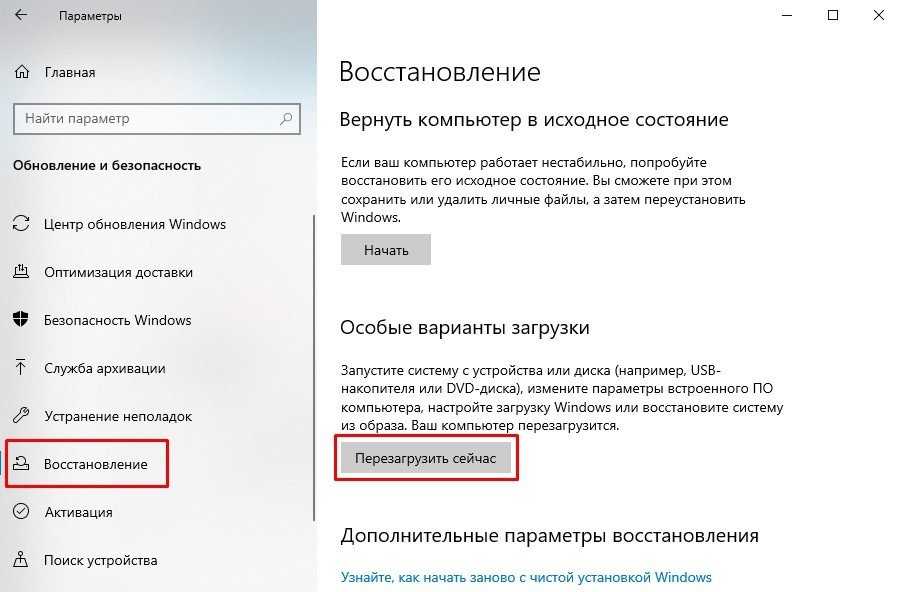
Источник: Windows Central (Изображение предоставлено: Источник: Windows Central)
- Повторите шаги 1 и 2 еще два раза. (Или до тех пор, пока устройство не загрузится в режиме восстановления.)
После выполнения этих шагов вы можете использовать приведенные ниже шаги, чтобы отменить системные изменения с помощью функции «Восстановление системы».
Если вы не можете получить доступ к среде восстановления с помощью этих инструкций, вы можете запустить устройство с установочного носителя Windows 10 и, находясь в интерфейсе «Установка Windows», нажать кнопку Далее , затем кнопку Восстановить компьютер из нижнего левого угла, а затем продолжите шаги, описанные ниже.
Отменить изменения с помощью функции «Восстановление системы»
Чтобы отменить системные изменения в Windows 10 с помощью расширенной среды запуска, выполните следующие действия:
- Нажмите кнопку Дополнительные параметры .
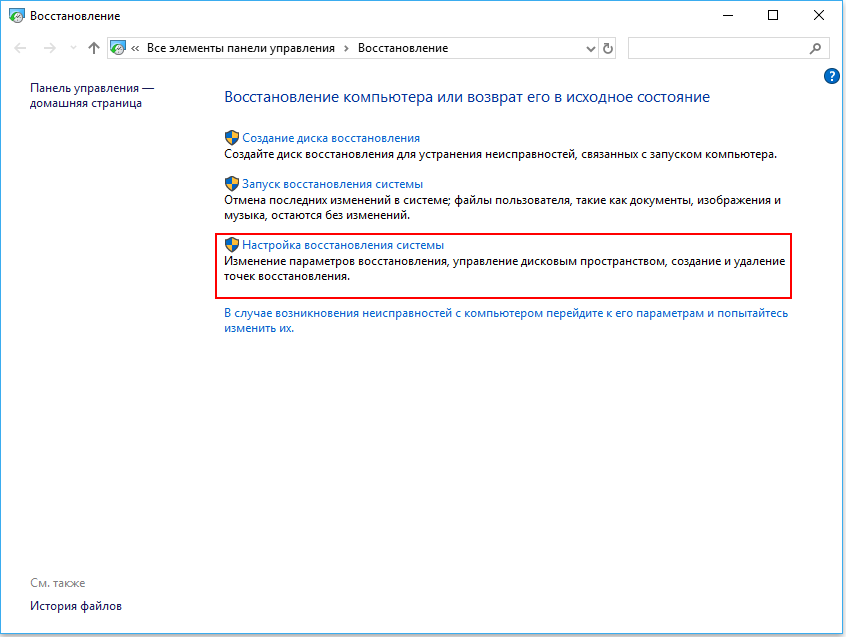
Источник: Windows Central (Изображение предоставлено: Источник: Windows Central)
- Нажмите Устранение неполадок .
Источник: Windows Central (Изображение предоставлено: Источник: Windows Central)
- Нажмите Дополнительные параметры .
Источник: Windows Central (Изображение предоставлено: Источник: Windows Central)
- Нажмите Восстановление системы .
Источник: Windows Central (Изображение предоставлено: Источник: Windows Central)
- Выберите учетную запись Windows 10.
- Подтвердите пароль учетной записи.
Источник: Windows Central (Изображение предоставлено: Источник: Windows Central)
- Нажмите кнопку Продолжить .
- Нажмите кнопку Далее .
Источник: Windows Central (Изображение предоставлено: Источник: Windows Central)
- Выберите точку восстановления, чтобы решить проблему с вашим устройством.

- Нажмите кнопку Сканировать на наличие уязвимых программ , чтобы подтвердить удаление приложений, поскольку они были добавлены после создания точки восстановления.
- Нажмите кнопку Закрыть .
- Нажмите кнопку Далее .
- Нажмите кнопку Готово .
Источник: Windows Central (Изображение предоставлено: Источник: Windows Central)
После выполнения этих шагов точка восстановления будет применена для отмены системных изменений, которые могут вызывать проблемы, включая те, которые мешают правильному запуску компьютера.
Восстановление системы — это только функция для быстрого восстановления устройства после проблем с конфигурацией. Это не функция замены решения для резервного копирования или возможность сброса компьютера до заводских настроек по умолчанию.
Дополнительные ресурсы Windows
Для получения дополнительных полезных статей, обзоров и ответов на распространенные вопросы о Windows 10 и Windows 11 посетите следующие ресурсы:
- Windows 11 в Windows Central — все, что вам нужно знать
- Справка Windows 11 , советы и рекомендации
- Windows 10 в Windows Central — все, что вам нужно знать
Мауро Хукулак — технический писатель WindowsCentral.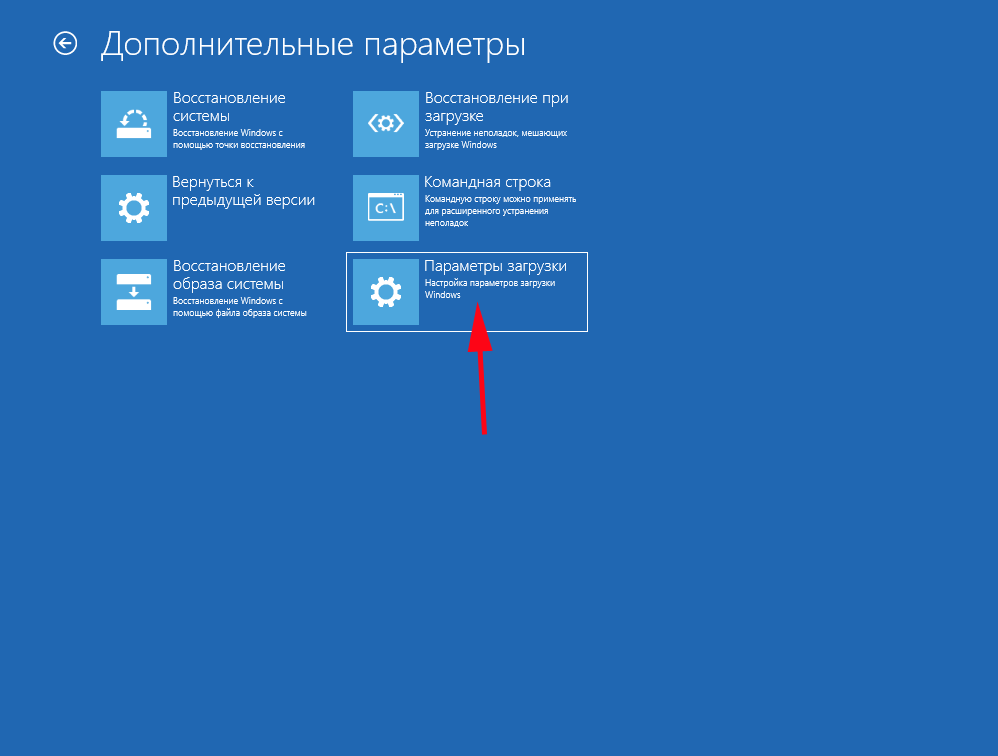 com. Его основной задачей является написание подробных инструкций, которые помогут пользователям получить максимальную отдачу от Windows 10 и многих связанных с ней технологий. У него есть опыт работы в сфере ИТ с профессиональными сертификатами Microsoft, Cisco и CompTIA, и он является признанным членом сообщества Microsoft MVP.
com. Его основной задачей является написание подробных инструкций, которые помогут пользователям получить максимальную отдачу от Windows 10 и многих связанных с ней технологий. У него есть опыт работы в сфере ИТ с профессиональными сертификатами Microsoft, Cisco и CompTIA, и он является признанным членом сообщества Microsoft MVP.
Включить и включить восстановление системы в Windows 11/10
Восстановление системы отличается от резервного копирования системы. Он захватывает резидентные программы, их настройки и реестр Windows в виде образа и создает резервные копии нескольких вещей, необходимых для восстановления системного диска до нужного состояния — если вы решите вернуться. По умолчанию восстановление системы включено во всех операционных системах Windows, включая Windows 11 и Windows 10. Но некоторые пользователи, обновившие свои компьютеры, сообщают, что их Функция восстановления системы отключена.
При попытке запустить восстановление системы может появиться сообщение:
Вы должны включить защиту системы на этом диске
Поэтому обязательно, чтобы все пользователи проверяли, включено ли восстановление системы в их системах, а если нет, отключите его. на. Этот пост покажет вам, как включить и включить восстановление системы в Windows 11/10.
Чтобы проверить, отключено ли восстановление системы, введите Панель управления в меню «Начать поиск» и нажмите Enter, чтобы открыть его. Нажмите System , чтобы открыть системный апплет Панели управления.
На левой панели вы увидите Защита системы . Нажмите на нее, чтобы открыть свойства системы. На вкладке «Защита системы» вы увидите Настройки защиты .
Убедитесь, что для параметра Защита установлено значение «Вкл.» для системного диска.
Если нет, выберите системный диск или диск C и нажмите кнопку Configure .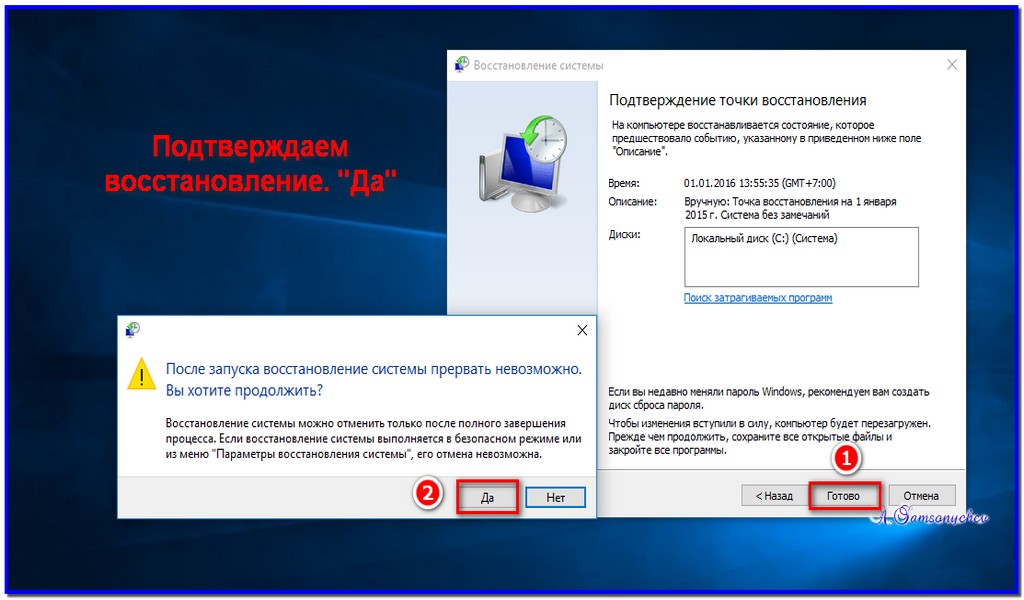 Откроется следующее окно.
Откроется следующее окно.
Выберите Включить защиту системы и нажмите Применить.
Вот оно! У вас будет включено восстановление системы в Windows 11/10/8/7.
Сделав это, вы сразу захотите сначала создать точку восстановления системы. Сделайте это и проверьте, был ли он создан.
Включить защиту системы неактивно или отсутствует
Если параметр Включить защиту системы неактивен или отсутствует на вашем компьютере с Windows, возможно, системный администратор отключил восстановление системы.
Вы также можете использовать командлет Enable-ComputerRestore . Он включает функцию восстановления системы. Поэтому выполните следующую команду в окне PowerShell с повышенными привилегиями:
PS C:\> Enable-ComputerRestore -Drive "C:\"
Эта команда включает восстановление системы на диске C: локального компьютера.
Если восстановление системы не работает и точки восстановления системы не созданы, вы можете открыть окно «Выполнить» в меню WinX, ввести services. msc , чтобы открыть диспетчер служб и убедиться, что теневое копирование тома и планировщик заданий Служба поставщика теневого копирования программного обеспечения Майкрософт запущена и настроена на автоматический режим.
msc , чтобы открыть диспетчер служб и убедиться, что теневое копирование тома и планировщик заданий Служба поставщика теневого копирования программного обеспечения Майкрософт запущена и настроена на автоматический режим.
Использование защиты системы на диске, содержащем резервные копии образа системы, приведет к тому, что другие теневые копии будут удалены быстрее, чем обычно.
Если вы видите это сообщение после включения функции восстановления системы, вам необходимо это знать.
Защита системы (восстановление системы) использует зарезервированное пространство для резервного копирования версий файлов для каждой точки восстановления. Теперь, когда это зарезервированное пространство начинает заполняться, старые версии начинают удаляться. Теперь, если вы настроили резервную копию Windows для сохранения резервных копий образа системы на этот диск, то, поскольку эти резервные копии образов занимают много места на диске, другие резервные копии файлов (теневые копии) начнут удаляться быстрее.